É frustrante quando você senta para assistir a um título aguardado no Prime Video, mas ele se recusa a rodar na melhor resolução. Nós mesmos enfrentamos esse problema no Prime Video e, felizmente, existem maneiras fáceis de corrigir esse problema. Este guia irá ajudá-lo com o que fazer quando o Amazon Prime Video não for reproduzido em HD no seu navegador da web.
Observamos que o Prime Video às vezes tem problemas para reproduzir vídeos em HD, mesmo quando seu hardware e exibir apoiá-lo. Ajustar algumas alternâncias e corrigir algumas configurações no site e no navegador certamente ajudará você a resolver o problema.
Vamos começar corrigindo o problema. Podemos começar dando uma olhada nas configurações de reprodução de vídeo.
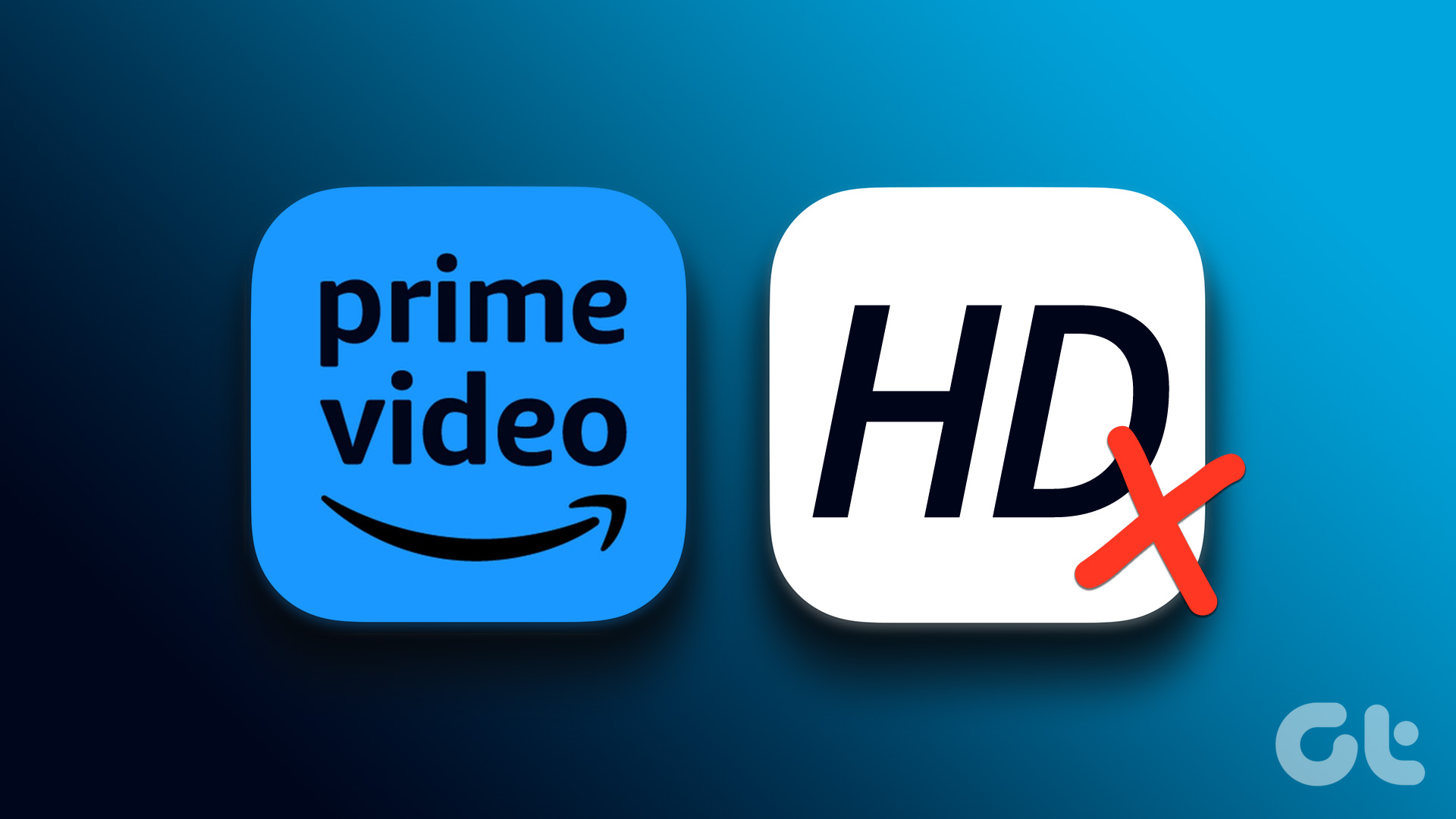
Observação: Certifique-se de reiniciar seu dispositivo e desligar a VPN para ver se eles ajudam a corrigir o problema antes de seguir as correções abaixo.
1. Verifique as configurações de reprodução
Se o Prime Video não for reproduzido em HD, primeiro você precisa verificar se ativou a reprodução em alta resolução nas configurações. Veja como você pode fazer isso.
Etapa 1: Clique no ícone Configurações na janela do player.
Etapa 2: Agora você obterá uma lista de opções de qualidade de vídeo no menu suspenso. Selecione Melhor para garantir que o Prime Video reproduza o vídeo na melhor resolução.

Se o Prime Video não for reproduzido em HD mesmo depois de habilitá-lo nas configurações, você provavelmente precisará verificar sua conexão com a Internet.
2. Verifique a conexão de rede
A reprodução do Prime Video em alta definição ou a melhor resolução requer uma velocidade de internet ideal. Portanto, certifique-se de verificar a velocidade da sua internet e, se não for boa o suficiente, entre em contato com seu provedor de serviços e altere seu plano.
Você pode usar fast.com ou speedtest.net para verificar rapidamente seu velocidades de internet.
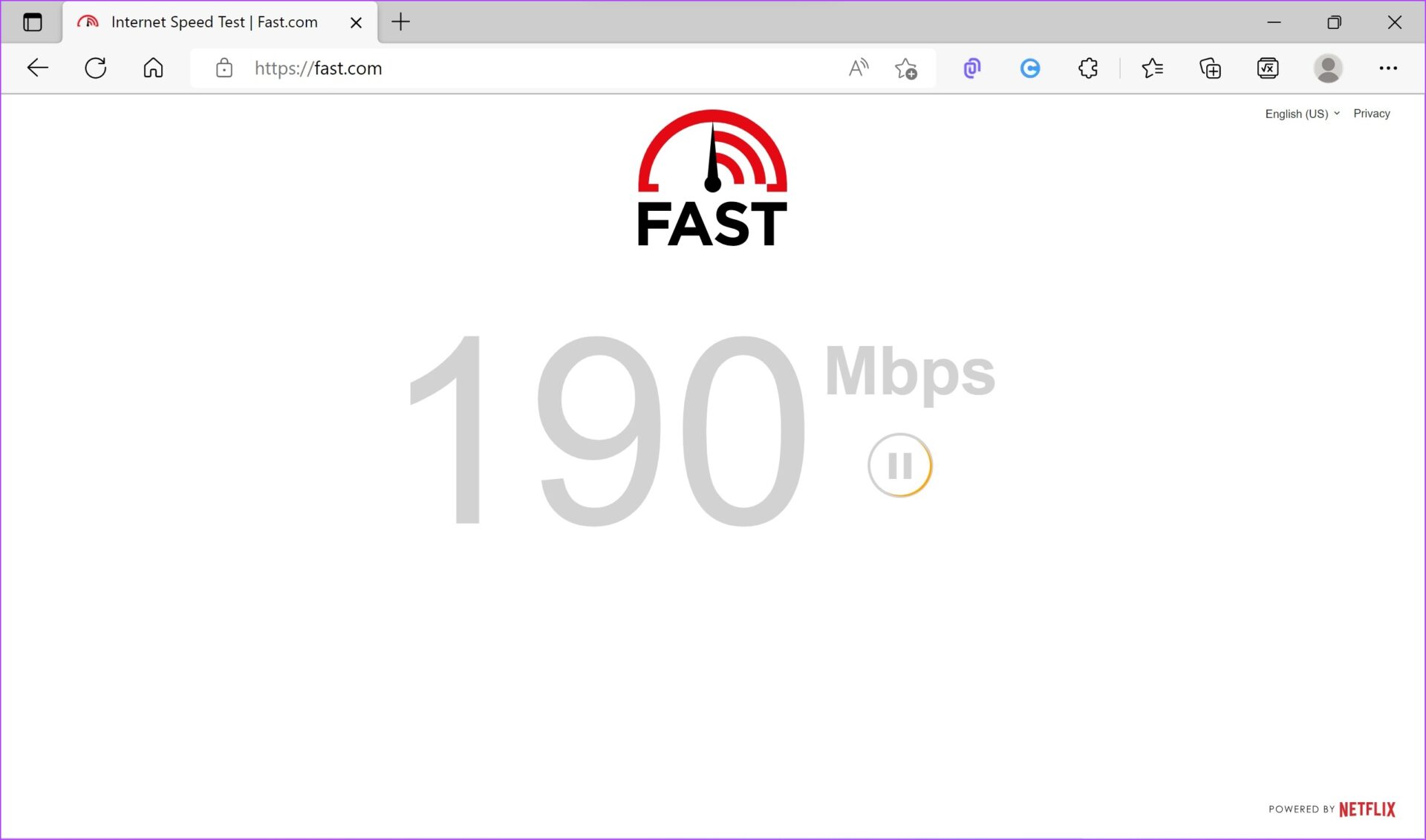
3. Verifique os servidores Amazon Prime
Se o Prime Video não for reproduzido em HD apesar de uma boa conexão com a Internet, tente verificar se Os servidores do Amazon Prime estão enfrentando tempo de inatividade. Se for esse o caso, existe a possibilidade de que o Prime Video também seja afetado.
Não há nada que você possa fazer nessa situação, a não ser esperar que a Amazon corrija, o que eles certamente farão no devido tempo.
4. Saia do Prime Video e faça login novamente
Outra maneira de tentar corrigir esse problema é sair do Amazon Prime Video e fazer login novamente. Esse é essencialmente um meio de atualizar o Prime Video, e veja como você pode fazer isso:
Etapa 1: Abra o Amazon Prime Video em qualquer navegador e toque em seu nome de usuário.
Etapa 2: Clique em Sair.
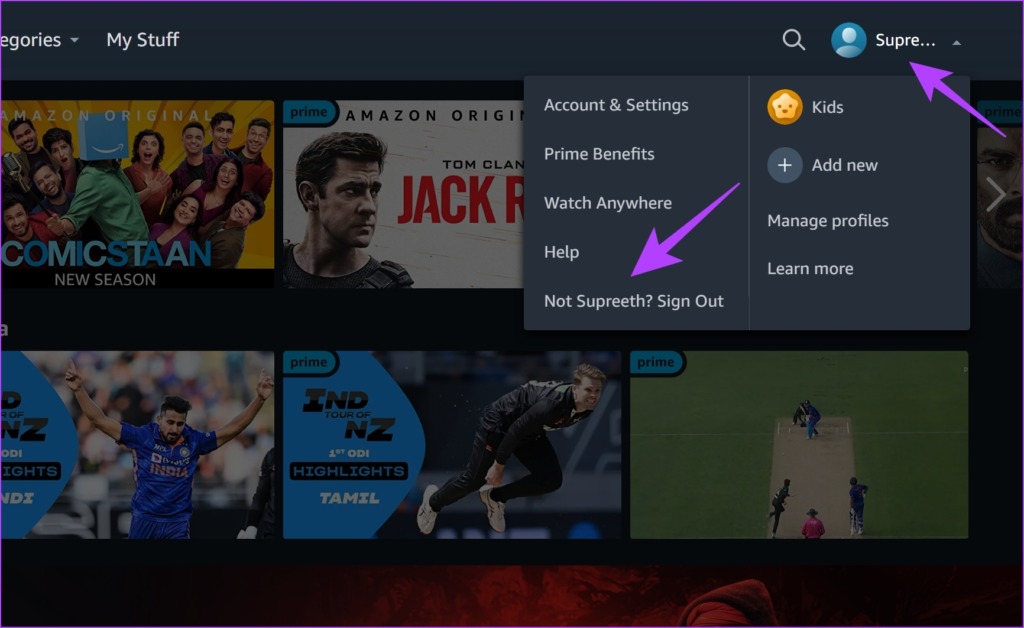
Etapa 3: Agora, clique em’Fazer login para ingressar no Prime’.
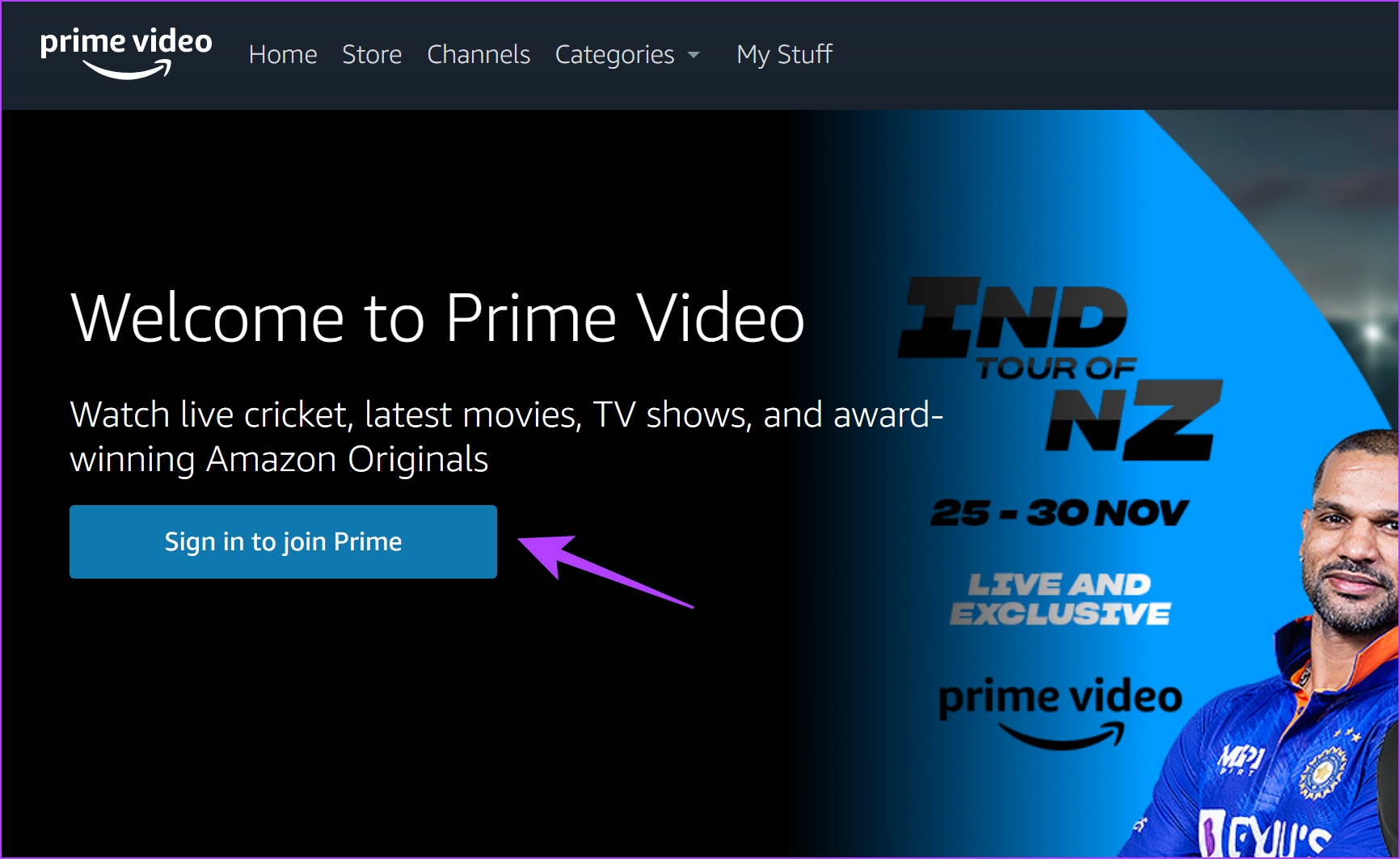
Etapa 4: Insira suas credenciais e clique em Entrar.
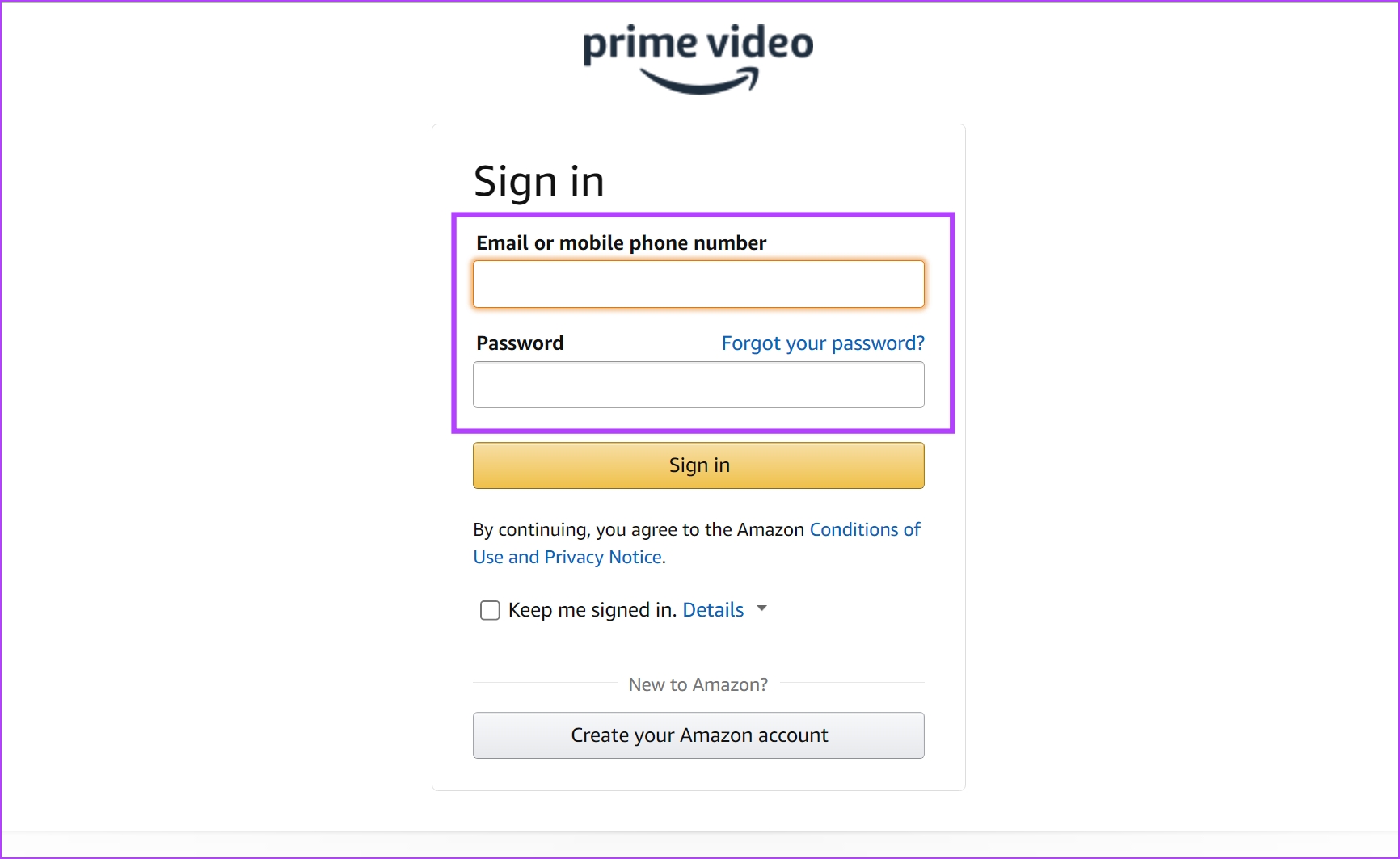
Agora você estará conectado à Amazon Prime Video, e se ainda não for reproduzido em HD, você pode tentar limpar o cache do navegador da web como outro meio de corrigir o problema.
5. Limpar cache do navegador
Um cache é uma forma de dados temporários armazenados no armazenamento local. Ele recarrega elementos do aplicativo rapidamente, em vez de baixá-los da internet. No entanto, muito cache significa muitos dados e acúmulo de lixo que são conhecidos por causar alguns problemas com um aplicativo.
Portanto, você pode tentar limpar o cache em seu navegador da Web e corrigir o problema persistente problema no Prime Video. As etapas, mais ou menos, permanecem as mesmas para todos os navegadores da web.
Etapa 1: Clique no ícone de três pontos na barra de ferramentas.
Etapa 2: Clique em Configurações.
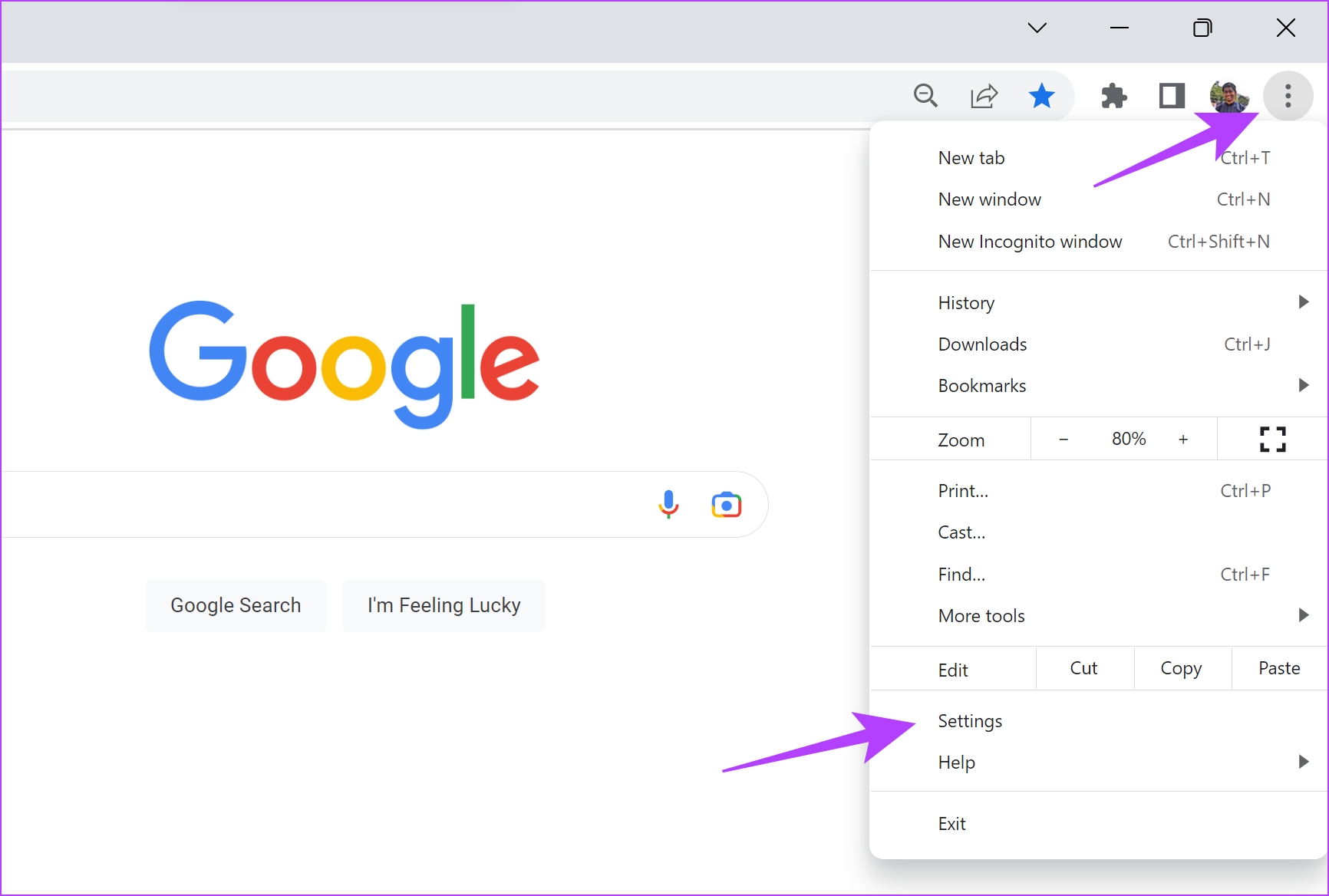
Etapa 3: Clique em’Privacidade e segurança’.
Etapa 4: Agora, selecione’Limpar dados de navegação’.
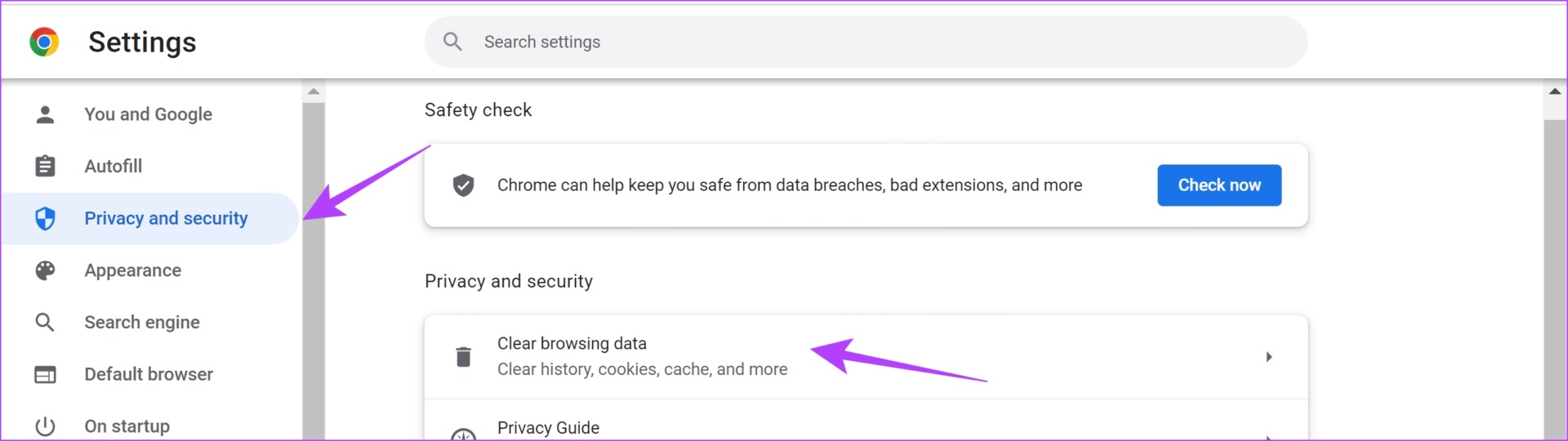
Etapa 5: Clique no botão Intervalo de tempo e selecione o intervalo de tempo como Todo o tempo. Isso ajudará você a limpar os dados armazenados e o cache do Chrome desde o momento em que começou a usá-lo.

Etapa 6: Agora você verá uma lista do que está sendo limpo. Selecione o que deseja excluir e clique em Limpar dados.
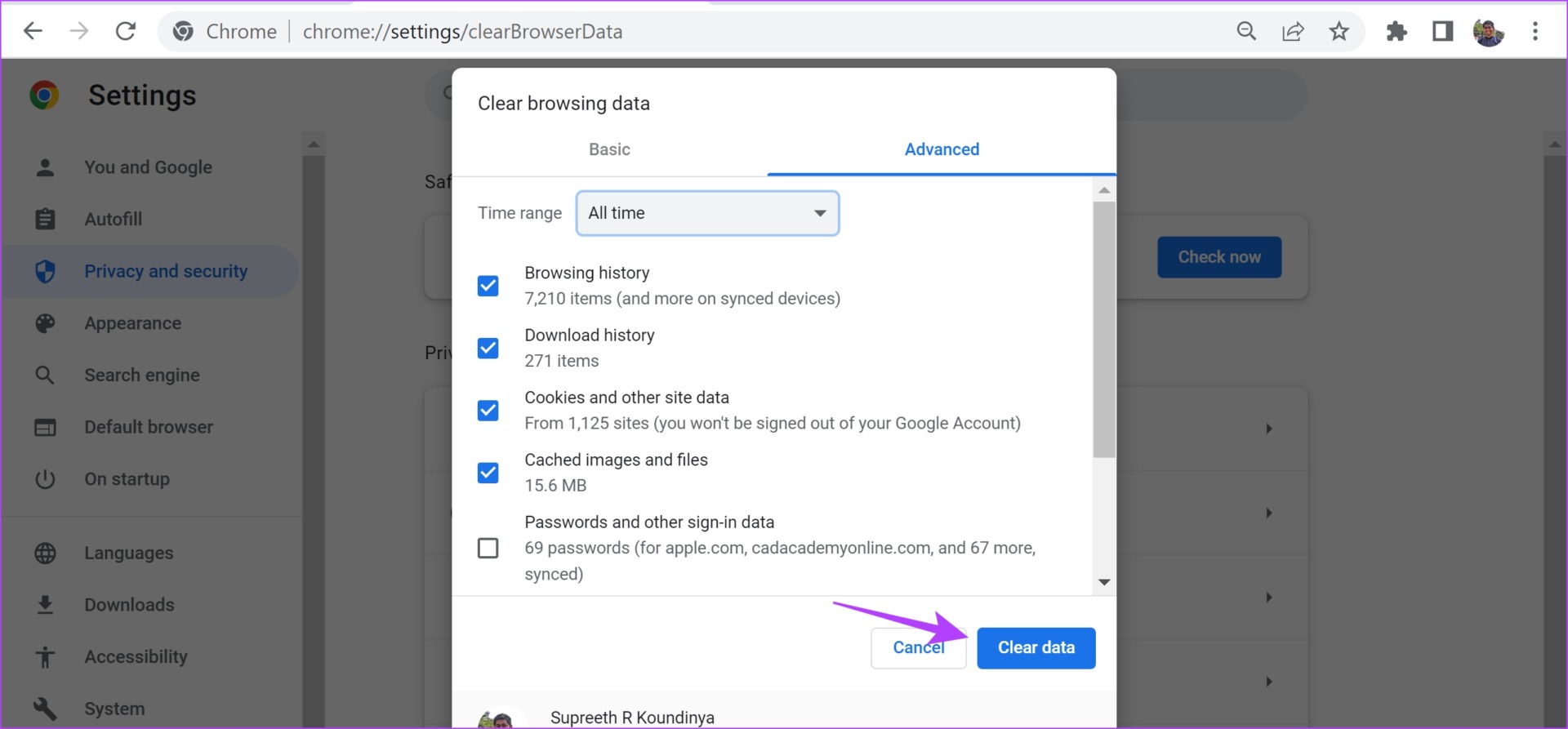
Você terá um navegador da Web livre de lixo na próxima vez que iniciá-lo e há uma boa chance de o Prime Video poder ser reproduzido em HD novamente. Se não, você pode tentar sua mão na próxima correção.
6. Ativar aceleração de hardware
Aceleração de hardware é um processo no qual os recursos de hardware são usados em seu sistema para executar o software e”acelerar”a tarefa. Recomendamos ativá-lo, pois resulta em melhor desempenho. Portanto, há chances de que o Prime Video, que é executado em seu navegador como uma guia, se beneficie da aceleração de hardware e reproduza o vídeo na melhor resolução.
Veja como você pode ativar a aceleração de hardware em seu navegador.
Ativar aceleração de hardware no Chrome
Etapa 1: Toque no ícone de três pontos na barra de ferramentas e selecione Configurações.
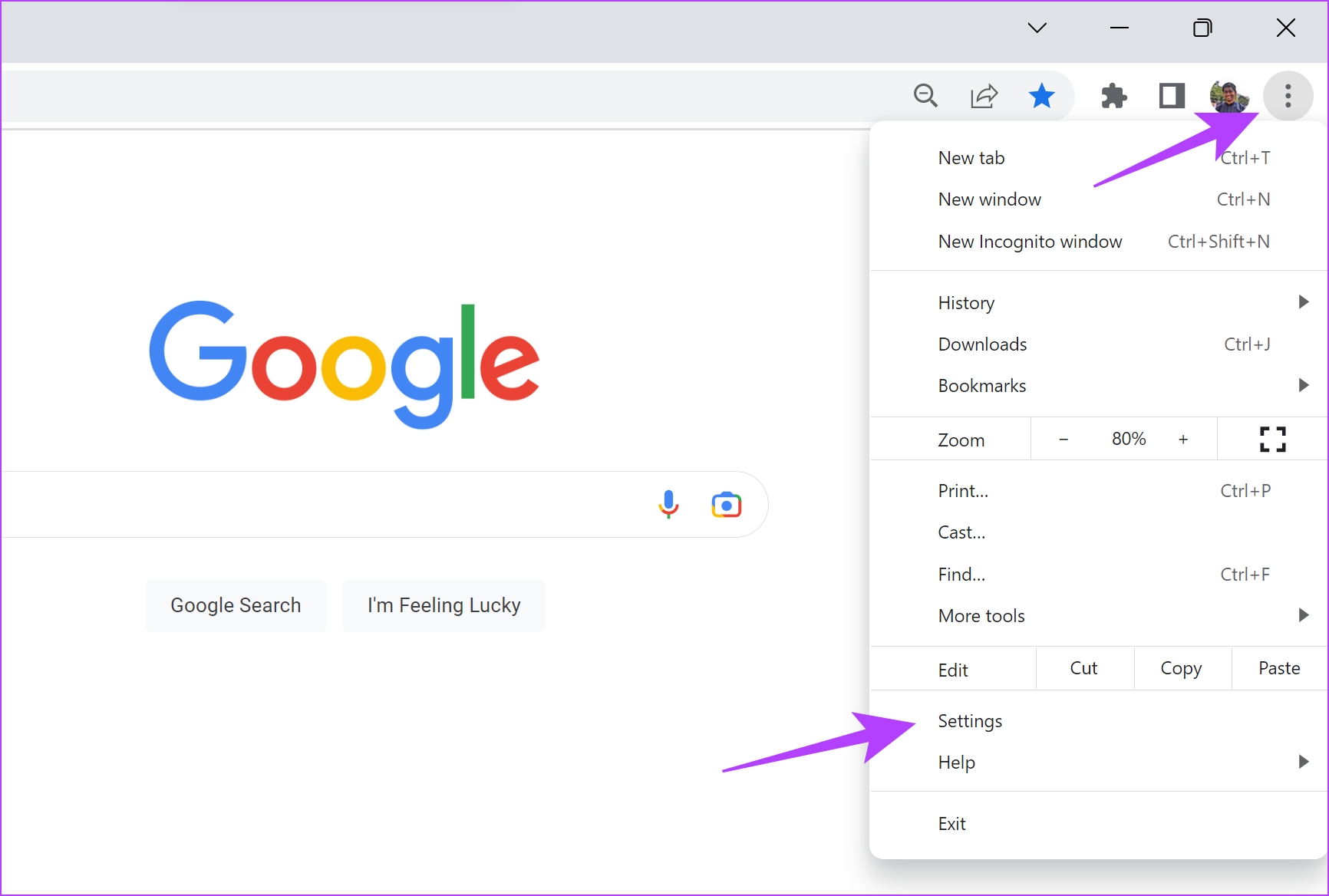
Etapa 2: Clique em Sistema na barra lateral.
Etapa 3: Ative a opção’Usar aceleração de hardware quando disponível’.
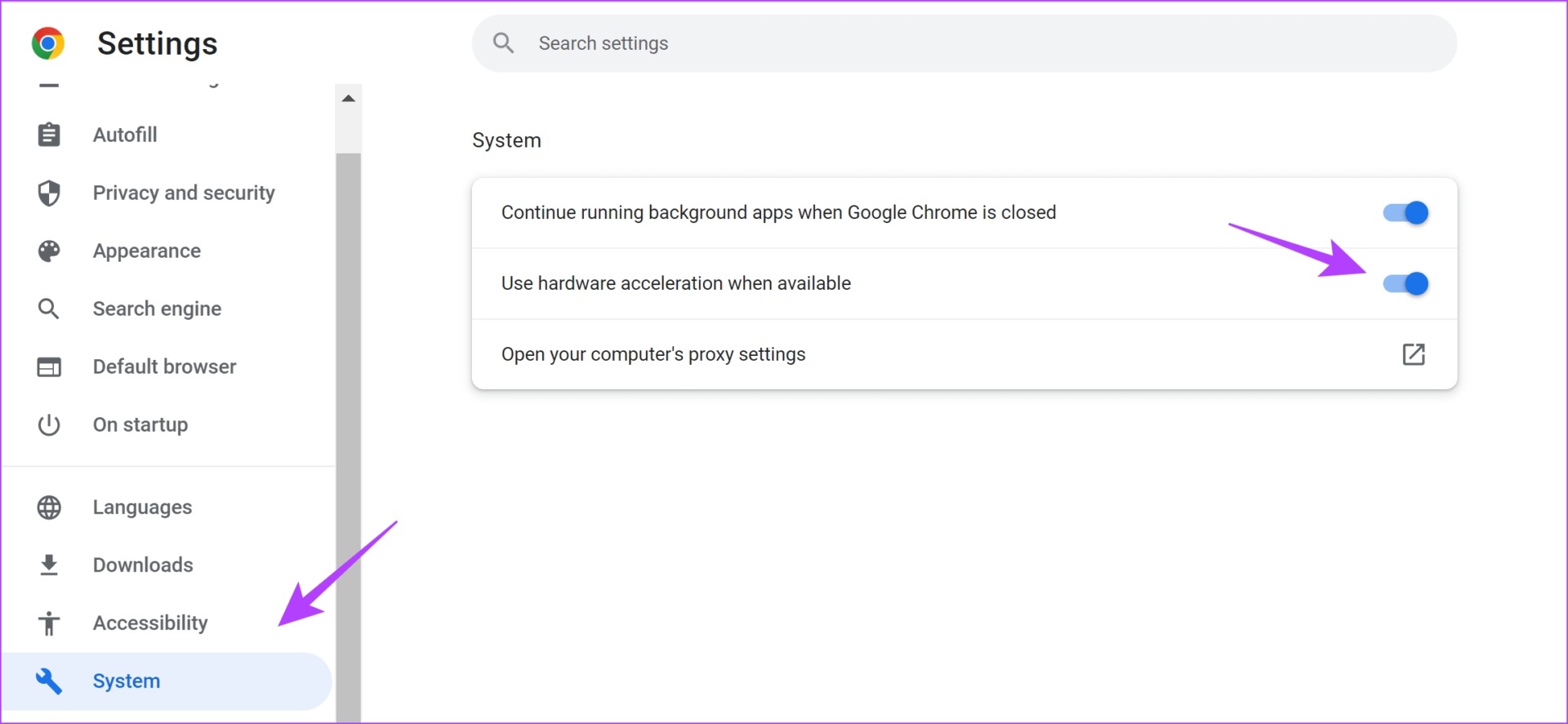
Se você usa o Firefox, veja como ativar a aceleração de hardware nele.
Ativar Aceleração de hardware no Firefox
Etapa 1: Clique no ícone do menu hambúrguer na barra de ferramentas do Firefox.
Etapa 2: Clique em Configurações.
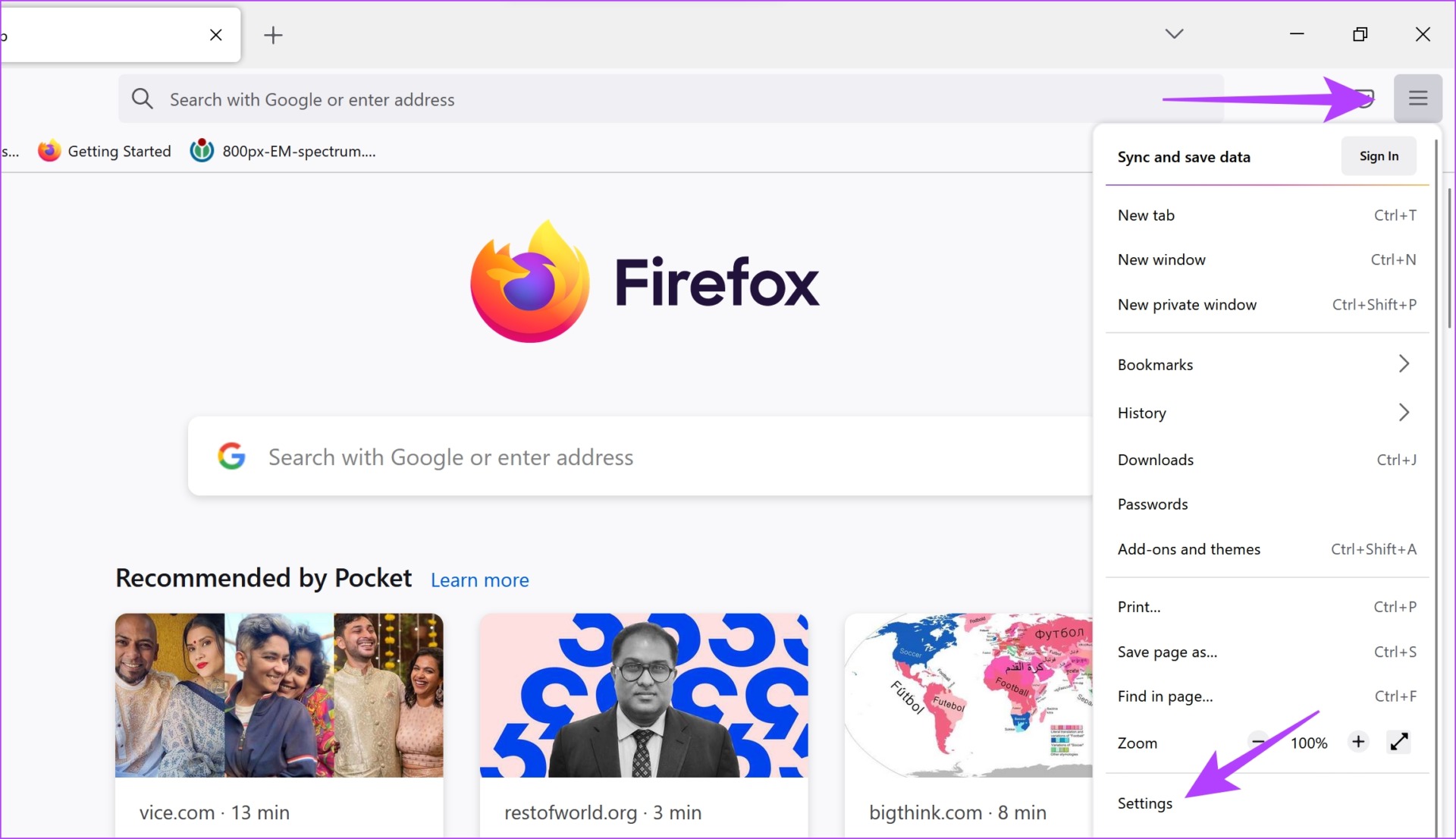
Etapa 3: Na página Configurações, role para baixo até Desempenho.
Etapa 4: Aqui, desmarque a caixa’Usar configurações de desempenho recomendadas’e marque a caixa’Usar aceleração de hardware quando disponível’.
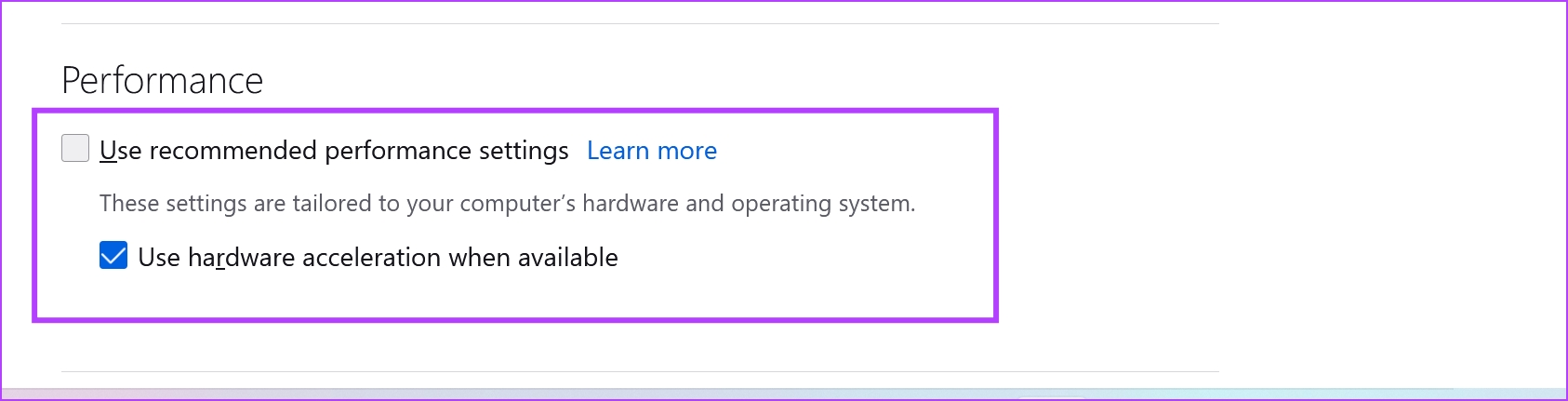
Se nenhum dos métodos acima funcionar, você pode tentar usar o Prime Vídeo em outro navegador.
7. Use um navegador diferente
Quando o Amazon Prime Video se recusou a reproduzir na melhor resolução no Microsoft Edge, tentamos de tudo, mas a única maneira de corrigir esse problema foi mudando para o Firefox.
Portanto, nos casos em que você não consegue identificar exatamente um determinado problema ou uma configuração que está causando o problema, você pode usar um navegador da web diferente em seu PC. Se o Prime Video não for reproduzido em HD mesmo em um navegador diferente, você pode verificar se há uma atualização no driver do adaptador de vídeo.
8. Atualizar drivers de vídeo
Adaptadores de vídeo e GPUs são responsáveis por renderizar todos os visuais coloridos e de alta definição que você pode ver em seu monitor. Obviamente, isso é possível por meio de software ou drivers usados junto com esses adaptadores. Portanto, se este software ou driver estiver desatualizado, atualize-o para que seja capaz de reproduzir vídeos em HD em aplicativos como o Amazon Prime.
Etapa 1: Abra o Gerenciador de dispositivos no menu Iniciar.
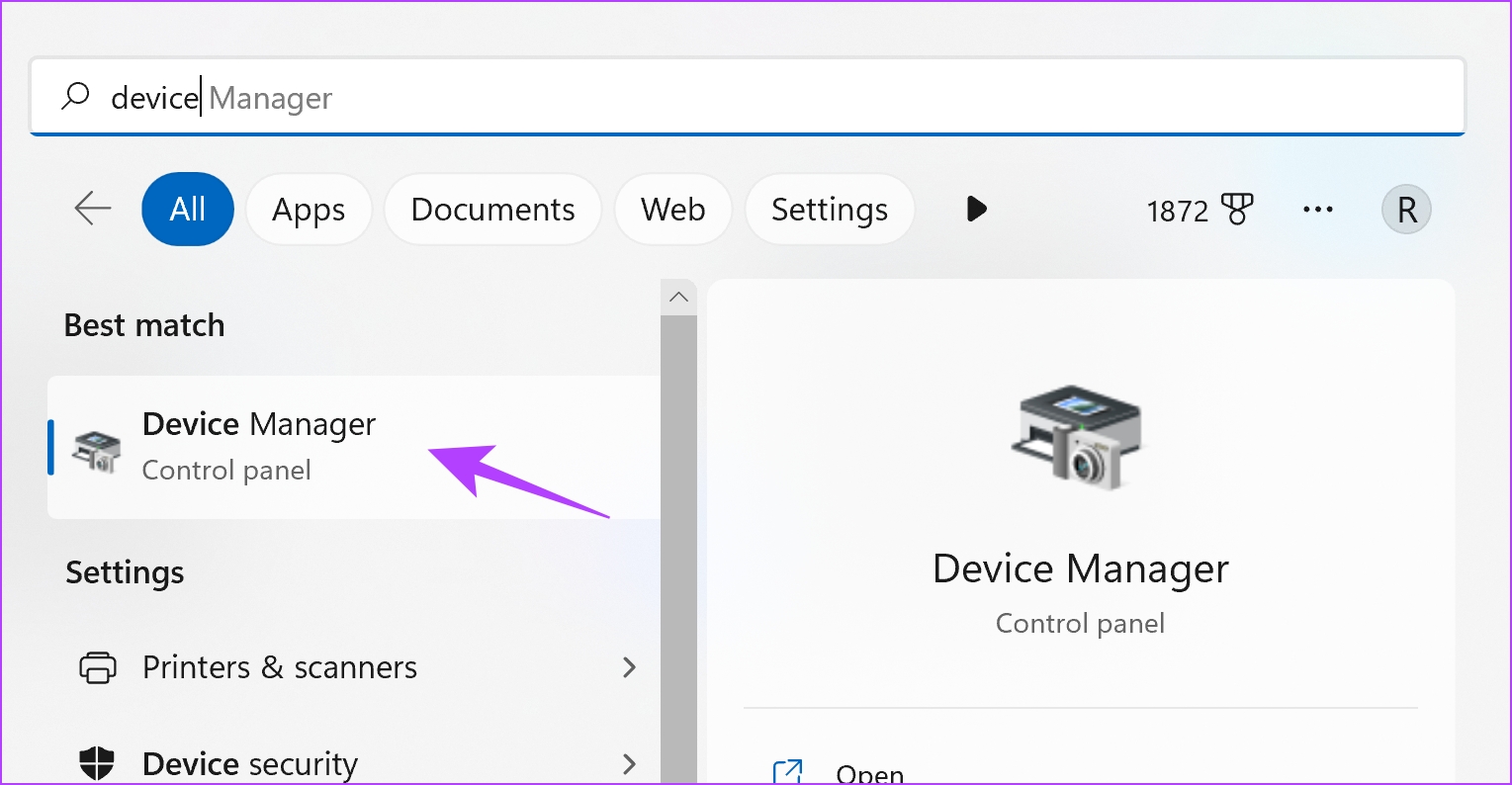
Etapa 2: Clique em Adaptadores de vídeo.
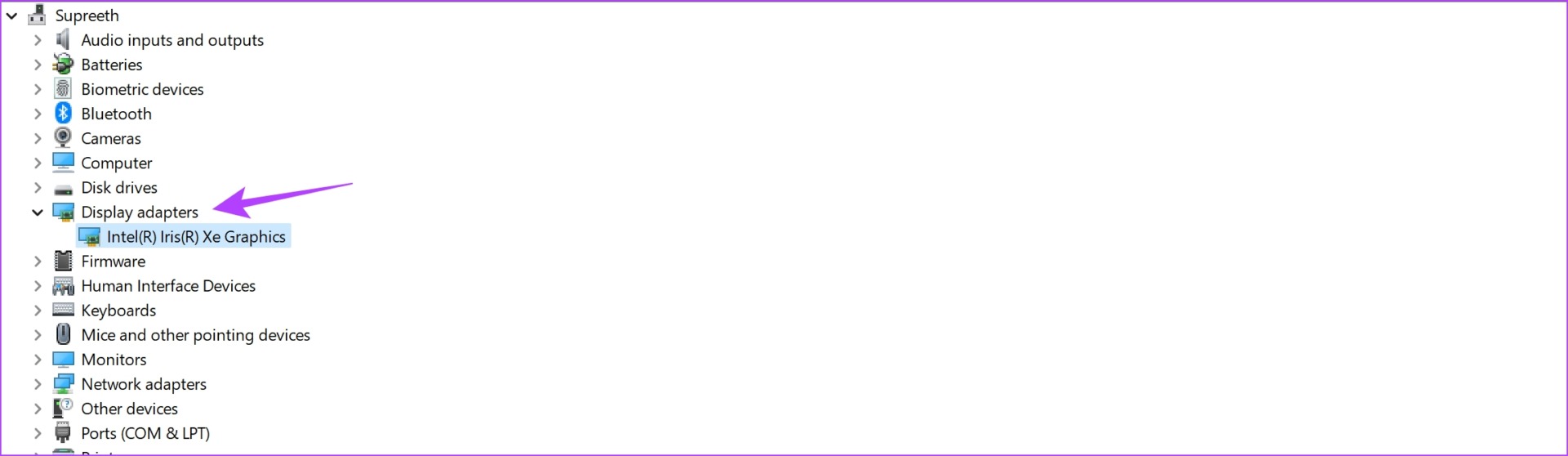
Etapa 3: Clique com o botão direito do mouse no driver de exibição e toque em Atualizar driver.
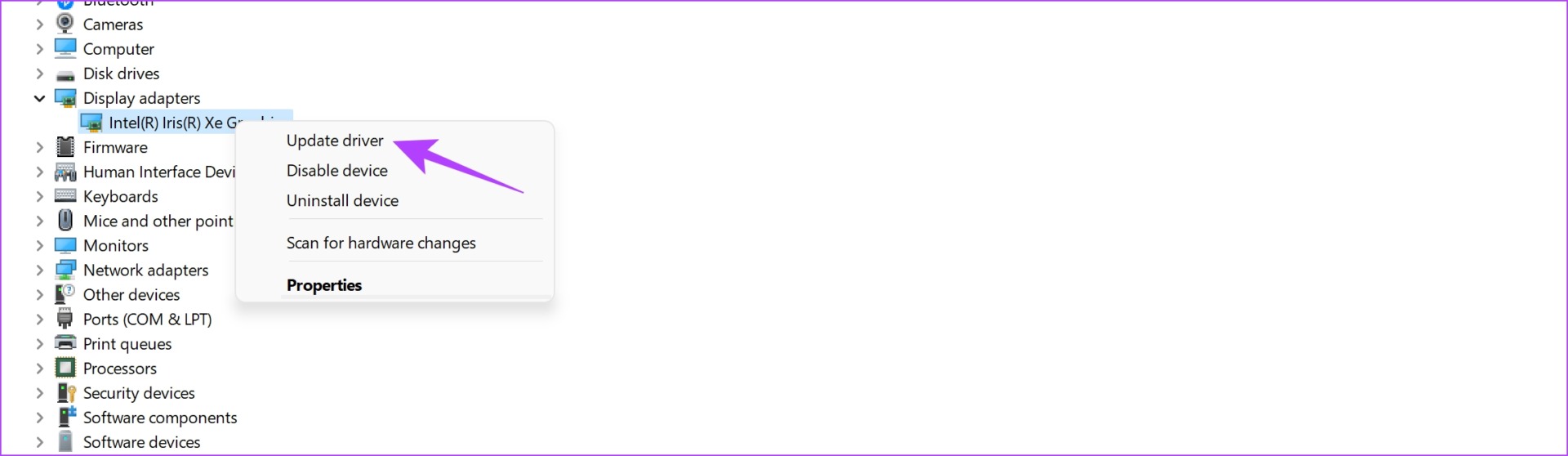
Etapa 4: Clique em’Pesquisar drivers automaticamente’. Se houver novas versões, você pode seguir as instruções na tela para atualizar os drivers.
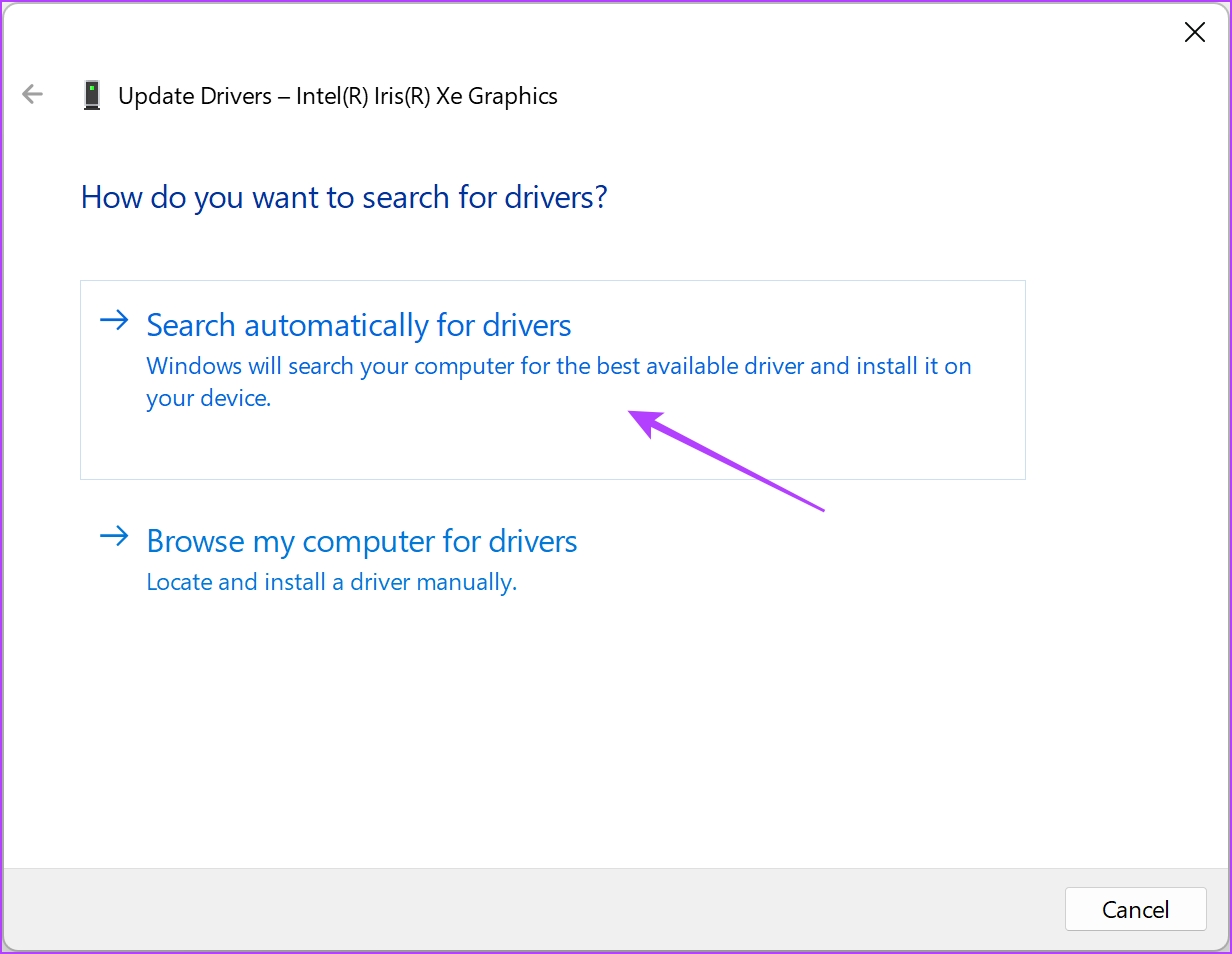
Se nenhuma das opções acima funcionam, você pode tentar atualizar seu navegador da web.
9. Atualize o navegador da Web
Se houver um bug generalizado em seu navegador da Web que impeça a reprodução em HD de aplicativos como o Amazon Prime, os desenvolvedores certamente tomarão nota e corrigirão o problema. Em breve lançarão uma atualização com o problema corrigido. Portanto, você precisa verificar e atualizar para a versão mais recente do Chrome ou de outros navegadores que você usa, e veja como fazer isso.
Etapa 1: Clique no ícone de três pontos na barra de ferramentas do Chrome e clique em Ajuda.
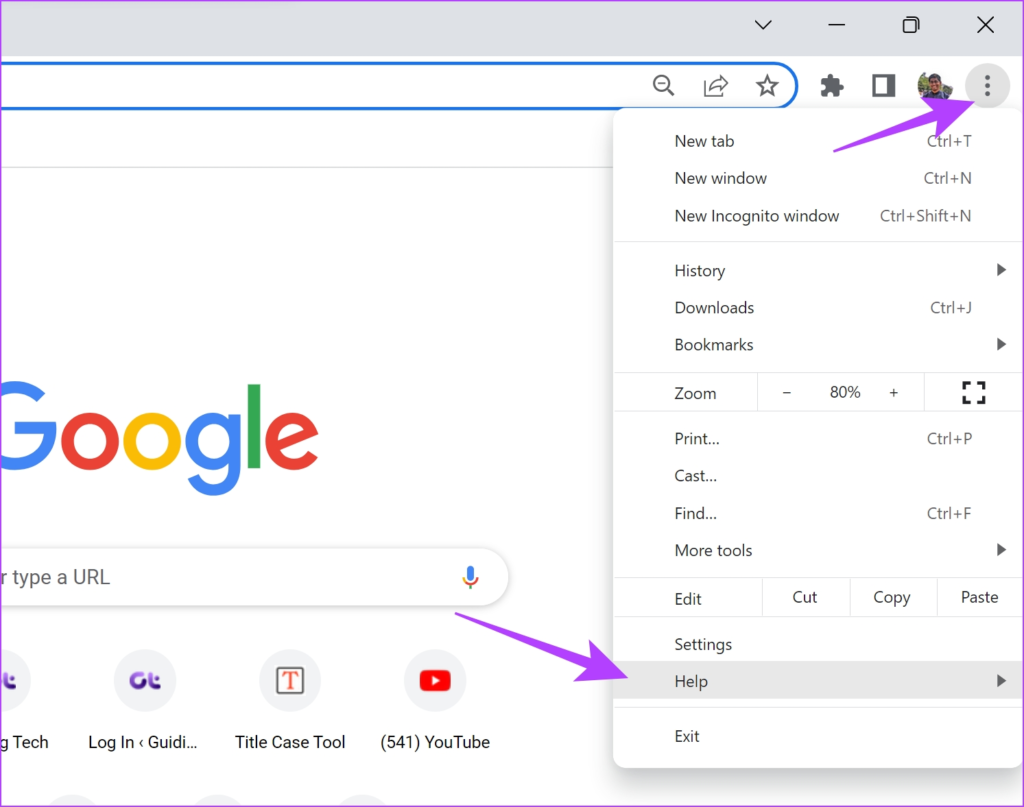
Passo 2: Clique em’Sobre o Google Chrome’.
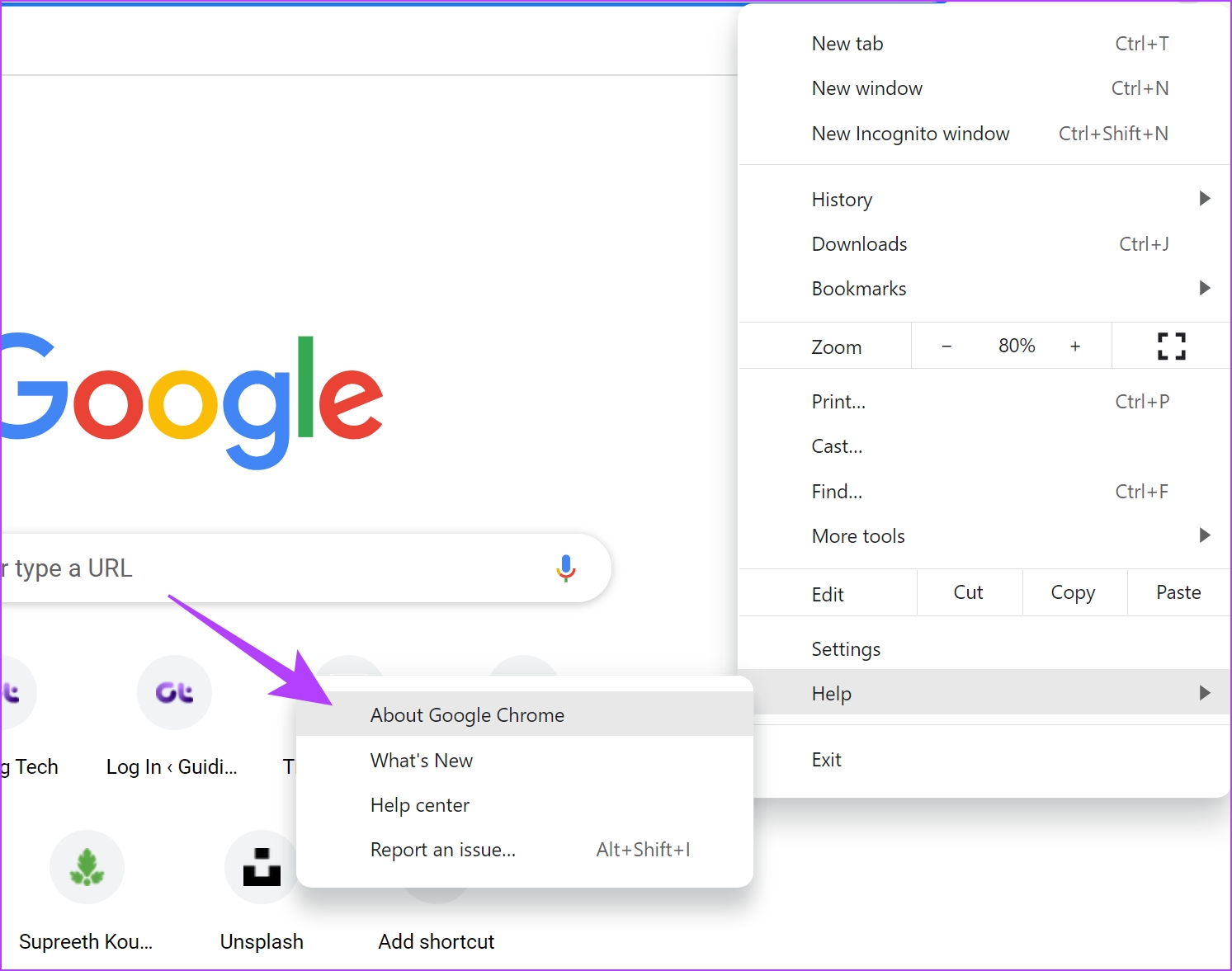
Etapa 3: Agora você verá informações sobre a versão do Chrome e, se houver uma atualização disponível, você terá a opção de fazê-lo.
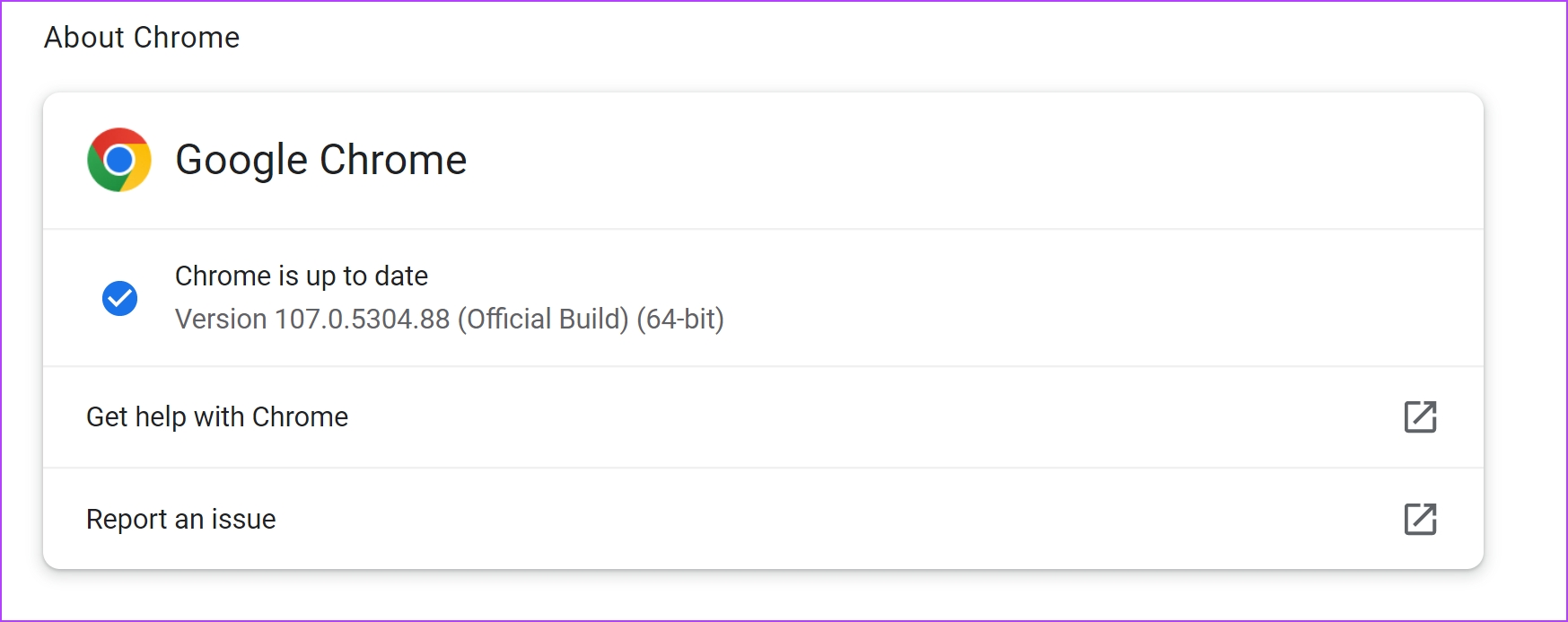
Se o Amazon Prime Video não Se você não jogar em HD apesar de tentar todos esses métodos, tente entrar em contato com o Suporte da Amazon.
A Amazon tem suporte ao cliente ativo que ajudará você a solucionar o problema e corrigi-lo rapidamente. E se o Prime Video simplesmente se recusar a reproduzir em HD apesar de tentar todos os métodos que sugerimos, é melhor deixar o problema para o suporte ao cliente.
Entre em contato com o suporte do Amazon Prime Video
E isso é tudo o que podemos recomendar quando o Amazon Prime Video não é reproduzido em HD. No entanto, se você ainda tiver mais dúvidas, consulte nossa seção de perguntas frequentes abaixo.
Perguntas frequentes sobre a resolução do Amazon Prime Video
1. Qual é a resolução máxima no Prime Video?
O Amazon Prime Video oferece suporte a títulos com resolução de até 4K UHD (2160p).
A maioria, mas nem todos os títulos do Amazon Prime Video estão disponíveis em resolução Full HD.
Sim, quanto maior a resolução do vídeo, maior o consumo de dados no Prime Video.
SD refere-se à definição padrão e significa que o vídeo está sendo reproduzido em uma resolução de 480p no Prime Video. Considerando que HD se refere a alta definição e significa que o vídeo está sendo reproduzido em 720p ou 1080p.
Aproveite a resolução HD no Prime Video
Esperamos que esses métodos tenham ajudado você a corrigir o problema do Prime O vídeo não está sendo reproduzido em HD. Esse é um problema que frequentemente enfrentamos sempre que usamos o Prime Video no navegador. Portanto, desejamos que a Amazon dê mais atenção e garanta a correção da qualidade do Amazon Prime Video com atualizações ao longo do tempo.